Masaüstünüzdeki Yandex simgesi. Yandex paneli: yükleme, yapılandırma, kaldırma.
Belirli bir programı başlatmak için ana menüyü her açtığınızda, herkes beğenmeyecektir. Program kısayolu masaüstündeyken daha iyi. Daha sonra bilgisayarınızda yüklü olan herhangi bir programı başlatmak için çift tıklayın.
Masaüstünde programa kısayol nasıl görüntülenir?
"Tüm Programlar" menüsünden bir kısayol nasıl görüntülenir
Örneğin masaüstüne bir kısayol göstermesözcük.
Şek. 1
Başlat düğmesine basın 1
(Şek. 1). Ardından, menüde imleci hareket ettirin (fare tuşlarına basmadan) Tüm programlar 2
Bilgisayarınızda yüklü programların listesi açılır.
Bu listeye gitmek için oku kullanın ve imleci ihtiyacınız olan klasöre taşıyın - Microsoft Office 3
.
Microsoft Office programlarının bir listesi açılır. İmleci istenen programa taşıyın: Microsoft Office Word 2003 4
Şimdi üzerine gelin Microsoft Office Word 2003 , farenin sağ tuşuna basın.
Bir bağlam menüsü göreceksiniz.

Farenin sağ tuşunu bıraktıktan sonra, imleci noktaya getirin. Göndermek için 5
,
sağda, seçtiğiniz bir alt menü açılır Masaüstü (kısayol oluştur) 6 ve sol fare düğmesine basın.
Her şey, şimdi masaüstünde program kısayoluna hayran olabilir ve onunla Microsoft Office Word'ü başlatabilirsiniz.

Windows Ana Menüsünde ihtiyacınız olan programı bulamadıysanız
Ancak bazen ana menüde istenen programı bulmak mümkün değildir (biri yanlışlıkla veya özellikle kısayolu silmiş). Umutsuzluk yapmayın, düzeltilebilir. Program bir bilgisayardaysa, başlangıç programı dosyasını bulmanız ve masaüstünden bir kısayol görüntülemeniz gerekir.
Bir metin editörü Kelime için yol aşağıdaki gibi olacaktır. Windows Gezgini veya Toplam Komutan Dosya Yöneticisi'ni kullanarak klasörü bulun. Program dosyalarıiçinde bir klasör var Microsoft Officeve sonra klasörü aç OFİS11 ve dosyayı içinde bul winword.exe (bkz. şekil 4)

Bulunan dosyada, içerik menüsüne sağ tıklayın ve daha sonra kanıtlanmış bir şekilde hareket edin (Şekil 4).
Ayrıca başka herhangi bir programla harekete geçin. Program Files içindeki klasörünü bulun, sonra da klasördeki programı başlatan dosyayı bulun (çoğu kez .exe uzantısına sahiptir, ancak diğerleri vardır). Hangi dosyanın başlatıldığını hemen anlamazsanız, başlatmayı denemek için çift tıklayın. Program başlarsa - her şeyin doğru olduğu anlamına gelir, bu ana dosyadır. Yukarıda gösterilen yöntemi kullanarak masaüstünüze bir kısayol görüntüleyin (şek. 4).
düşünce: KlasördeProgram dosyaları Düğmeyle hiçbir şey silinemezSilin. Aksi takdirde, bu klasördeki program çalışmayı durduracaktır!
Masaüstündeki simgenin adı nasıl değiştirilir
Windows programın kısayoluna atanan isim, örneğin, KısayolWord, bunu değiştirebilirsin.
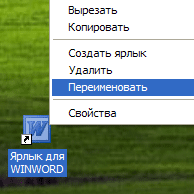
Bunu yapmak için imleci kısayolun üzerine getirin, içerik menüsünü açmak için sağ tıklayın ve öğeyi seçin. yeni ad vermek. Etiketin altındaki etiketin metni vurgulanacak ve "Etiket" kelimelerini silebilir veya etiketi tamamen yeniden adlandırabilirsiniz. Bundan sonra, tuşa bastığınızdan emin olun. girmek - ancak o zaman isminiz kalacaktır.
Dikkat etBu gibi eylemler (yeniden adlandır, sil) gerçekleştirilebilir sadece etiketlerle (etiketin sol alt köşesinde küçük bir siyah ok var - bkz. Şekil 5). Program Files'daki klasörlerdeki programların dosyaları yeniden adlandırılamaz! Aksi halde çalışmayı bırakacaklar. Onlardan sadece etiketler gösterebilir ve etiketler ile istediğinizi yapabilirsiniz!
Masaüstünüzde bir web sitesi kısayolu nasıl görüntülenir?
Bir site ziyaretçisi tarafından bir soru soruldu: "Masaüstünde bir web sitesi kısayolu nasıl görüntülenir?". İlk başta hiçbir nokta olmadığını düşündüm, çünkü bağlantılar Sık Kullanılanlar'a yerleştirilebilir. Ancak böyle bir seçeneği yaşayarak, bu siteyi açma yönteminin var olma hakkına sahip olduğuna ikna oldum. Kısayolu tıkladıktan sonra, web tarayıcı başlar ve site aynı anda açılır (aynı anda iki eylem).
Masaüstünde, her gün açtığınız favori sitenizin kısayolu nasıl oluşturulur?
Internet Explorer herhangi bir bilgisayarda Windows ile kurulduğundan, onunla bir kısayol oluşturun.

Şek. 7
Yani, Internet Explorer'ı açın, gerekli siteyi açın. Şimdi menüde dosya (şek. 7) İmleci linke taşıyın Göndermek içinsonra sağa tıklayın ve bağlantıya tıklayın Masaüstü kısayolu. Her şey, etiket (simge) zaten masaüstündedir. Kontrol edebilirsiniz!
İnternet, her bilgisayarın ayrılmaz bir parçası haline geldi ve tarayıcılar, küresel ağ ile etkileşim için ana araçtır. Her aktif İnternet kullanıcısı, günde birkaç kez ziyaret ettiği favori sitelerine sahiptir. Bir web sitesinin adresini günde birkaç kez reçete etmek, birkaç saniye süren bir işlemdir, ancak çok can sıkıcıdır. İlgi alanlarınıza bir sayfa ekleyebilirsiniz, ancak onlarca benzer site arasında kaybolma riski vardır. Masaüstünde bir web sitesi kısayolu yapmak için daha basit ve daha kullanışlı bir yol var ve bunu nasıl yapacağınızı size anlatacağız.
Tarayıcı araçlarını kullanarak masaüstünüzde bir web sitesi kısayolu oluşturun
Modern tarayıcıların, kullanıcıların bile şüphelenmedikleri düzinelerce özelliği vardır. Tarayıcıda, çizim yapabilir, yazabilir, oynatabilir, kitap okuyabilir ve film izleyebilirsiniz. Doğal olarak, tarayıcı geliştiricileri, kullanıcıların masaüstünde en sevdikleri siteye bir kısayol oluşturabilmelerini ve mümkün olduğunca basit hale getirmelerini sağlamıştır.
Google chrome
En yaygın tarayıcı, herhangi bir kapasitedeki bilgisayarlarda harika çalışan Google Chrome'dur. Google Chrome'dan bir web sitesi kısayolu oluşturmak kolaydır:

Şimdi, oluşturulan kısayolu çift tıkladığınızda, tarayıcı seçilen site şeklinde başlangıç sayfası ile açılır.
Opera ve Mozilla Firefox
Opera ve Mozilla Firefox tarayıcılarında masaüstü için bir kısayol oluşturma işlemi, Google Chrome'da nasıl yapıldığından neredeyse hiç farklı değil. Tek fark, kısayolu masaüstüne aktarmak için çekmeniz gereken işaretin atanmasıdır. Google Chrome tarayıcısındaki potansiyel etiket, kavisli bir kenarı olan bir kağıt yaprağı biçimindeyse, Opera ve Mozilla'da bir gezegene benziyor.
Standart Windows özelliklerini kullanarak masaüstüne bir web sitesi kısayolu oluştur
Windows işletim sistemi, sadece sık kullanılan programlara erişmek için değil, aynı zamanda web siteleri için de masaüstünde kısayollar oluşturma yeteneğini kabul eder. Masaüstü kısayolu oluşturma işlemi çok basit:
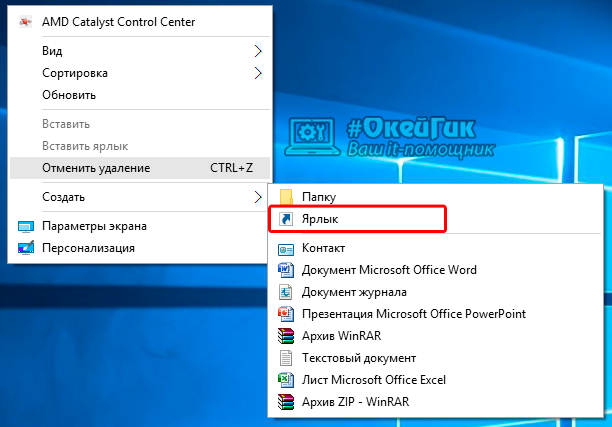
Oluşturulan kısayolun açılacağı programın “Varsayılan” bilgisayarda hangi tarayıcının atandığına bağlı olduğuna dikkat edilmelidir. Web tarayıcısının yanlış tarayıcısında açıldığını düşünüyorsanız, varsayılan web tarayıcısını değiştirmelisiniz.
Oluşturulan kısayolun simgesi basitçe değiştirilebilir. Bunu yapmak için, sağ fare tuşuyla kısayolu tıklayın ve "Özellikler" öğesini seçin. Açılan menüde "Simgeyi değiştir" seçeneğini kullanabilirsiniz. Sadece sistem tarafından önerilen etiketlerden beğendiğiniz versiyonu seçmek ya da kendiniz belirtmek için kalır. 
Merhaba sevgili okuyucular, bugün Yandex panelinden bahsedeceğiz ya da bazen Yandex bar olarak da adlandıracağız. Yandex'den araçların nasıl yükleneceği, yapılandırılacağı ve kaldırılacağına ve widget'ların nasıl yükleneceğine bakacağız. Bir Yandex panelini kurmak çok tartışmalı bir konudur, pek çok kullanıcı onu yüklemeyi tavsiye etmemektedir, ancak aynı zamanda Yandex ile ekrandan tamamen memnun olan birçok kullanıcı da vardır. Geliştirmenin en başında, Yandex şirketi, hemen hemen her uygulamayı kendi paneliyle ve belki de bu programa karşı bu tutumla karşı karşıya bıraktı. Ama aslında, Yandex arama motorunun hayranları için çok uygun bir program.
Yandex paneli ne için? Bu, Yandex arama motoruna, kataloglara, resimlere, bloglara, pazarlara, sözlüklere, videolara vb. Hızlı erişim için çok kullanışlı bir uygulamadır.
Yandex paneli veya Yandex çubuğu nasıl kurulur
Her bir tarayıcı için Yandex panelini yüklemek farklı şekilde yapılır, ancak aynı eylemler her yerde gerçekleştirilir:
- Tarayıcıdaki uygulamaların (widget'lar) kurulum bölümüne gitmelisiniz. Her tarayıcı türü için bu işlem farklıdır. Örneğin, Chrome tarayıcısında buna "Uzantılar" ve Firefox tarayıcısında "Eklentiler" denir.
- Widget ismine göre ara. Arama çubuğunda "Yandex bar" veya "Yandex paneli" yazın.
- Widget yüklemesine izin ver.
- Tarayıcıyı yeniden başlat.
Kurmanın en güvenli yolu budur. Başka kurulum alternatifleri var:
- Exe dosyasını kullanarak yükleme. Bu, kurmanın güvenli bir yolu değildir, çünkü Yandex artık bu yükleme yöntemini desteklemiyor ve güncelliyor. Bu yükleme sırasında, bir virüs veya diğer kötü amaçlı bir dosyayı yakalayabilirsiniz.
- Applet kullanarak kurulum.
Yandex paneli veya Yandex çubuğu nasıl kaldırılır
Ekrandaki Yandex paneli sizi rahatsız ediyorsa veya rahatsızlık veriyorsa, her zaman onu kaldırabilirsiniz. Kaldırma, yükleme yöntemine bağlıdır.
- Tarayıcıya bir eklenti olarak yüklediyseniz, uygulamalara veya tarayıcı eklentilerine gitmeniz, bu uygulamayı yüklü kategoride bulmanız ve devre dışı bırakmanız veya silmeniz gerekir.
- Yükleme bir exe dosyası kullanılarak yapıldıysa, “Denetim Masası” - “Programlar ve Özellikler” e gidip, yüklü programlar listesinde Yandex çubuğunu bulmanız gerekir.
Yandex arama motorunun hayranı iseniz ve arama yapmak için her seferinde tarayıcı açmak için çok tembelseniz, Yandex aramasını birkaç tıklamayla masaüstüne getirebilirsiniz.
- Masaüstünde sağ tıklayın ve Oluştur -\u003e Kısayol'u seçin.
- “Nesnenin yerini belirtin” alanında, Yandex arama adresini yazın: yandex.ru, ya.ru ya ya yandex.ua
Masaüstünüze Yandex nasıl yüklenir
- "İleri" ye tıklayın ve masaüstünde Yandex'in kurulumunu tamamlayın.
Bu şekilde, yalnızca Yandex arama motoruna bir kısayol oluşturamazsınız, aynı zamanda ihtiyacınız olan herhangi bir bilgiyi, bir site, bir dosya vb.
Yandex widget'larını masaüstünüze yükleme
Çok uzun zaman önce, bir Yandex çubuğu veya bir Yandex paneli tamamen yüklenemedi, ancak gerekli gereçlerin kurulumunu sınırlamak mümkün değildi. Yandex şirketi, bu tür widget'ları yüklemeyi teklif ediyor: hava durumu, trafik sıkışıklığı, arama, haberler ve saatler. Gerekli widgetleri widgets.yandex.ua/desktop adresinden yükleyebilirsiniz.İndirildikten sonra, kurmanız gerekir ve bundan sonra istediğiniz Yandex widget'ı masaüstünüzde görünecektir veya “Yandex panelini ekrana yükledim” ifadesini kullanabilirsiniz.
İyi günler! Bir veya birkaç siteyi çok sık ziyaret ettiğiniz durumlar vardır ve bunun için bağlantı el altında olmalıdır. Ve tercihen masaüstünde. Bazıları, favori tarayıcınıza ekleyerek bağlantıları kaydetmek için alternatif yollar kullanır. Ancak, çeşitli şekillerde kullanmak daha iyidir, hem daha pratik hem de daha hızlıdır.
Düşüneceğimiz gibi, küçük bir artı var, masaüstünde olduğu, birkaç kez tıkladığı ve tarayıcının otomatik olarak istenen siteyi açmaya başladığı. Bu kuşkusuz ki, tek isteğiniz, masaüstünüzü web sitesi kısayollarıyla karıştırmamanız, bu kısayollar için daha iyi bir klasör oluşturmak ve onları buraya koymanız gerektiğidir. Ve pencereler daha kararlı ve daha hızlı çalışacak ve istenen kısayolu bulmak için kaybolmayacaksınız. Tabi ki pek çoğunuz olmaz.
Bir masaüstü sitesi kısayolu veya birkaç tane varsa, o zaman kaybolmayacaksınız.
Bu makalede, masaüstünde bir web sitesi kısayolunun iki basit şekilde, iki üç tıklamayla tam anlamıyla nasıl oluşturulacağı hakkında konuşmak istiyorum. Hadi anlamayalım.
Bir kısayolu sürükleyerek bir masaüstü kısayolu nasıl oluşturulur
Bu yöntem en kolay ve hızlıdır. Tarayıcıyı açın, açık değilse, istediğiniz siteye gidin, tarayıcı penceresini azaltmasaüstünü görmek için. Tarayıcıyı bir pencereye iki şekilde küçültebilir, aktif pencereyi iki kez tıklatabilir veya pencere küçült düğmesini tıklatabilirsiniz.
Simge hemen hemen tüm modern tarayıcılarda.
Internet Explorer'daki bir simge şu şekildedir:
Google Chrome tarayıcısındaki simge:

Mozilla Firefox tarayıcı simgesi:

Tarayıcıda Yandex Tarayıcıda böyle bir simge yoktur, site bağlantısını seçmek ve masaüstüne sürüklemek yeterlidir.

HERHANGİ BİR KAHVERENGİN İÇİN UYGULANABİLİR: Adres çubuğunda site bağlantısını seçin, sol fare tuşuyla vurgulanan bağlantıyı alın ve masaüstüne sürükleyin. Etki, simgeyi siteden çekenle aynıdır.
Masaüstü kısayolu oluşturmak için site adresinin yanındaki simgeye tıklayın ve masaüstünde sürükle bırakmadan, fare düğmesini serbest bırakın, sitenin adı ile bir kısayol görünmelidir.


Standart bir şekilde bir masaüstü kısayolu nasıl oluşturulur.
İkinci yöntem, ilkinden daha az popüler değildir ve aynı zamanda olumlu duygu ve sonuçlara yol açar. 🙂 Sadece biraz daha zor. Hadi başlayalım
1. adım Tarayıcının adres çubuğunda istenen sitenin bağlantısını seçip kopyalapanoya. Ya da hatırla.
2. adım Masaüstünün boş bir alanında, içerikten sağ tıklayın menüde Yeni\u003e Kısayol'u seçin.

3. adım Açılan pencerede önceden kopyalanan site adresini yapıştırveya hafızadan işe alın. Basma düğmesi ayrıca.

4. Adım Pencerede yaratılacak kısayol için bir isim girmeniz gerekiyor, hızlı arama için site adresini girebilirsiniz. tamamlandı.

Web sitesi etiketi çıktı, sonuçtan yararlanın.

İşte buradayız ve masaüstüne siteye bir kısayol oluşturma, arkadaşlarınızı kullanma ve yardım etme yollarını bulduk.
VKontakte



















